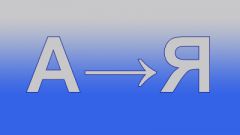Инструкция
1
Вам нужно зайти в «Диспетчер задач». Для этого нажмите правой кнопкой мыши по разделу «Панель задач». В контекстном меню выберите «Диспетчер задач». Зайдите во вкладку «Процессы». Там вы увидите список всех запущенных процессов. Найдите тот, который вам нужен, и с помощью клика правой кнопкой мыши кликните по нему. Далее выберите команду «Приоритет». Теперь можете повышать приоритет процесса. «Диспетчер задач» можно закрыть.
2
Повысить приоритет можно также с помощью утилиты InqSoft Speedballs. Данная программа отслеживает все процессы. Запустите ее на компьютере. Повышение приоритета процесса происходит автоматически. Зайдя в «Настройки», вы можете изменить параметры. В меню, где написано «Повышать приоритет до», поставьте галочку на High и нажмите «Применить».
3
В «Панели управления» зайдите в раздел «Настройка». Выберите пункт «Производительность и обслуживание». Перейдите в меню «Система» и переключитесь на вкладку «Быстродействие». Найдите раздел Application Performance и установите с помощью стрелочки нужный уровень приоритета процесса.
4
Можно повысить приоритет процесса и в Linux. Делается это через консоль. Нажмите команду top - перед вами появится текст. Теперь можно выполнять разные действия. Для повышения приоритета нажмите кнопку на клавиатуре r.
5
Если вам надо повысить приоритет процесса в игре, сделайте следующее. Например, возьмите игру World of Warcraft. Откройте через «Пуск», далее программу «Блокнот». Вставьте следующий текст: @echo off cd/d "C:/Program Files/World of Warcraft"start/high wow.exe. Измените вот этот путь: "C:/Program Files/World of Warcraft" на новый, который будет у вас. Сохраните написанный ранее текст в «Блокноте», в формате .bat. Через этот файл запускайте вашу игру. Вы заметите увеличение приоритета.
Источники:
- как изменить приоритет про